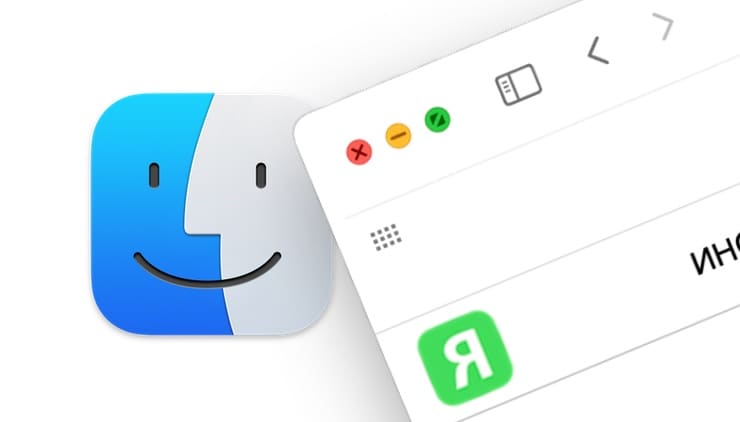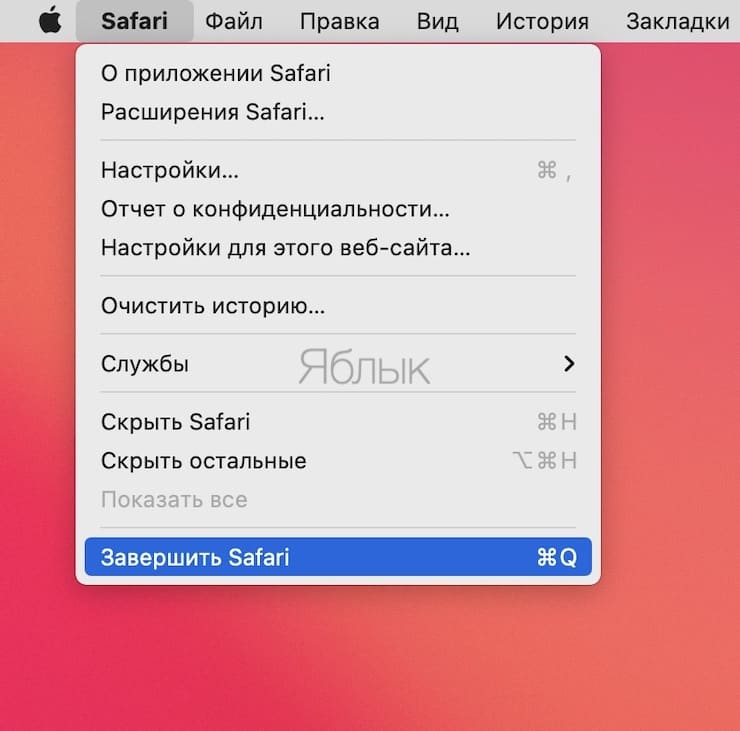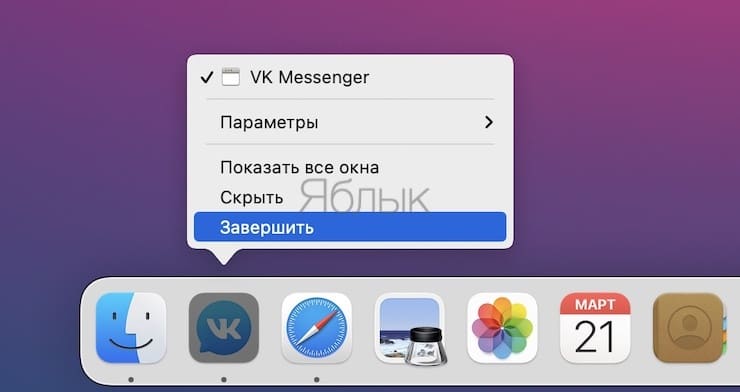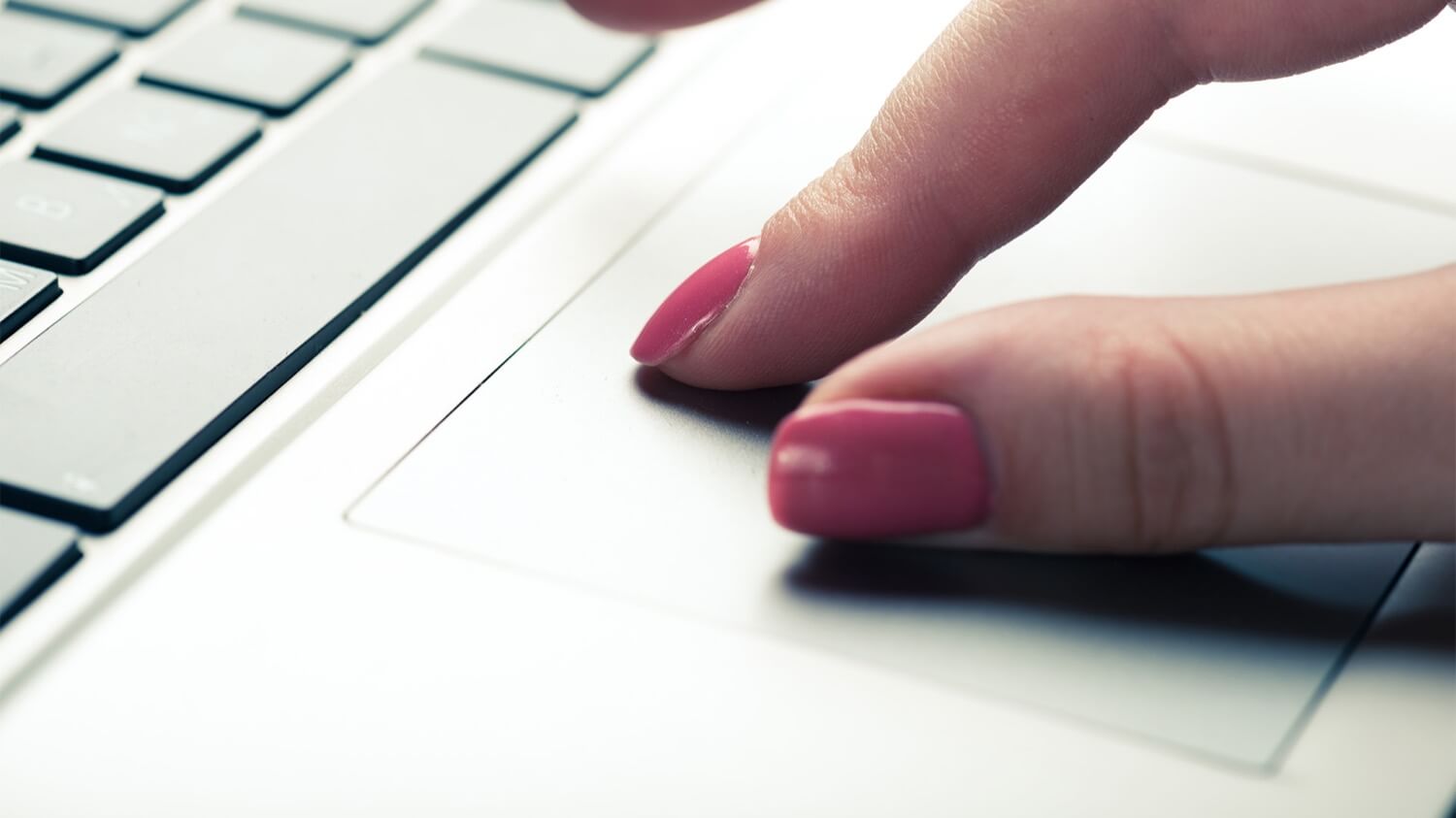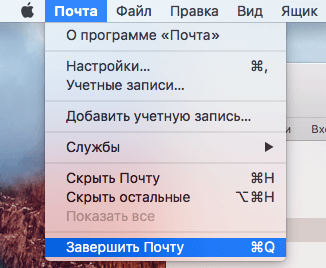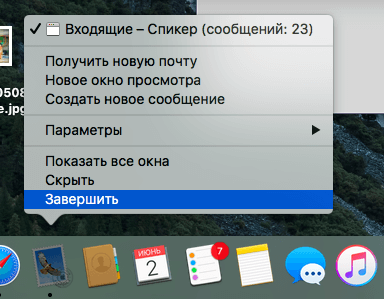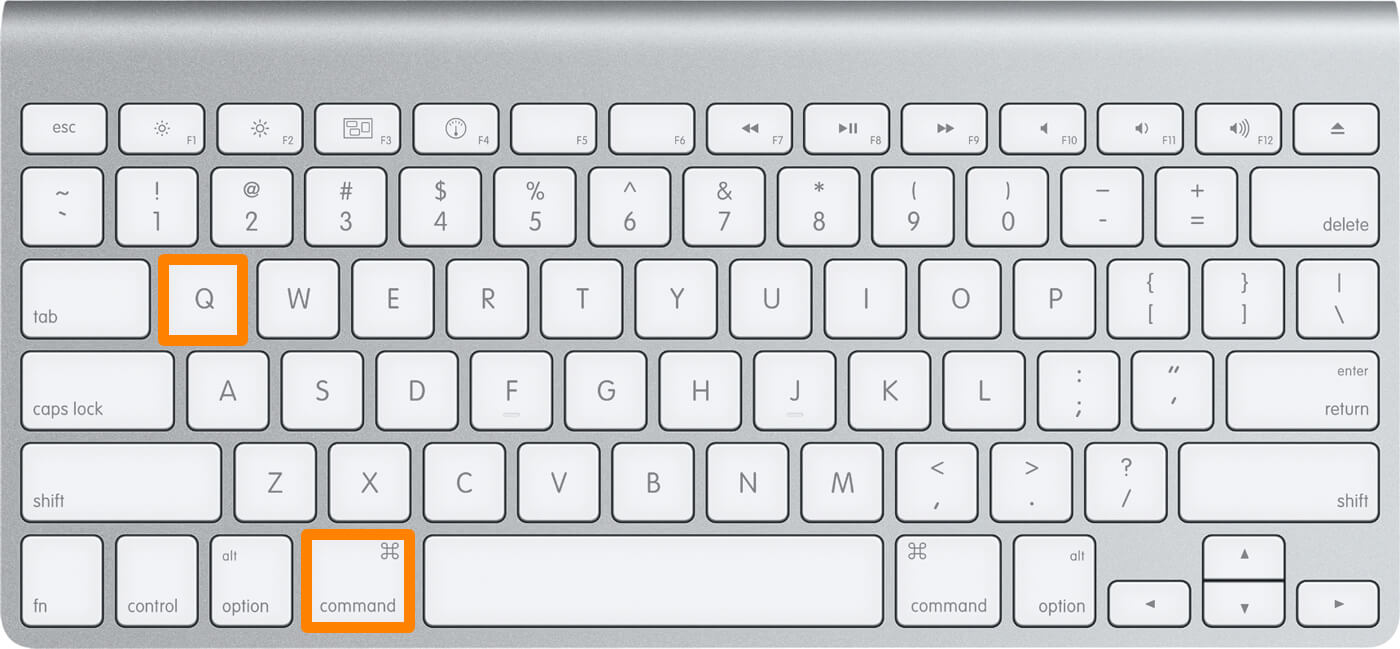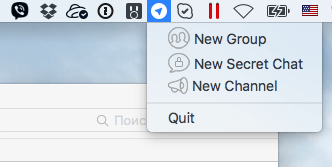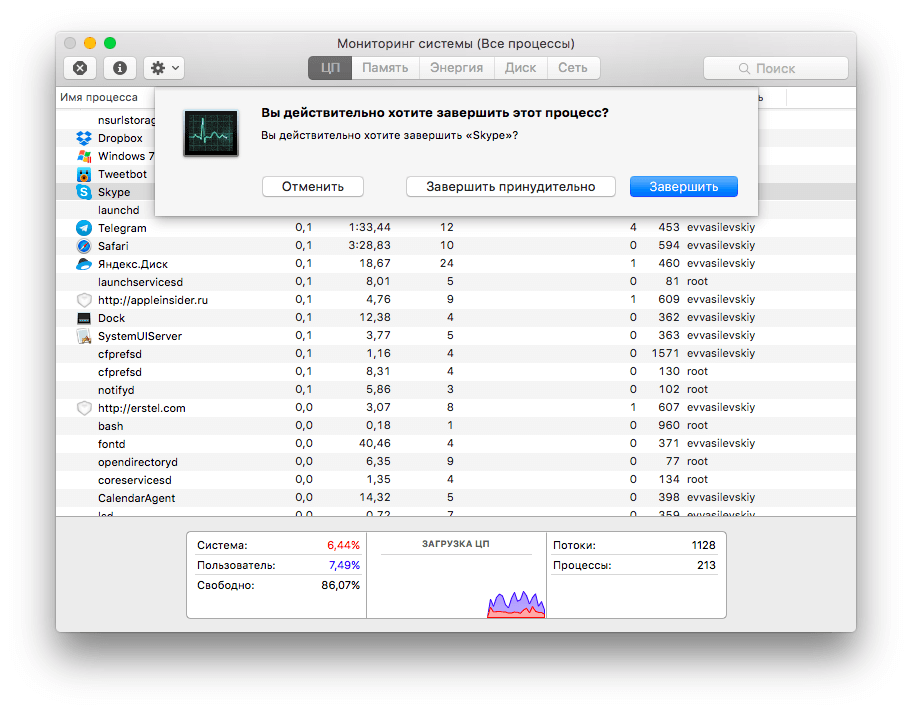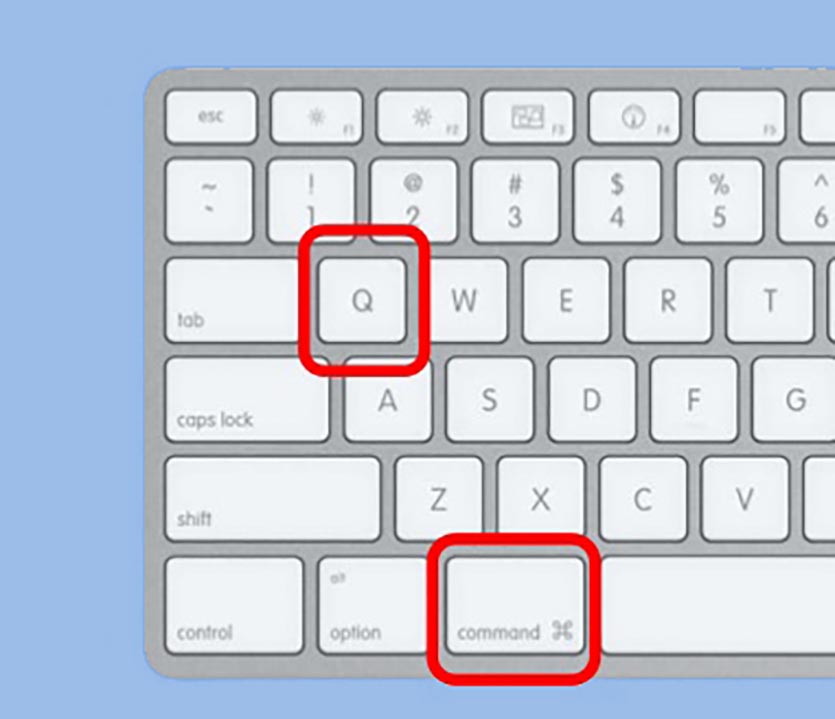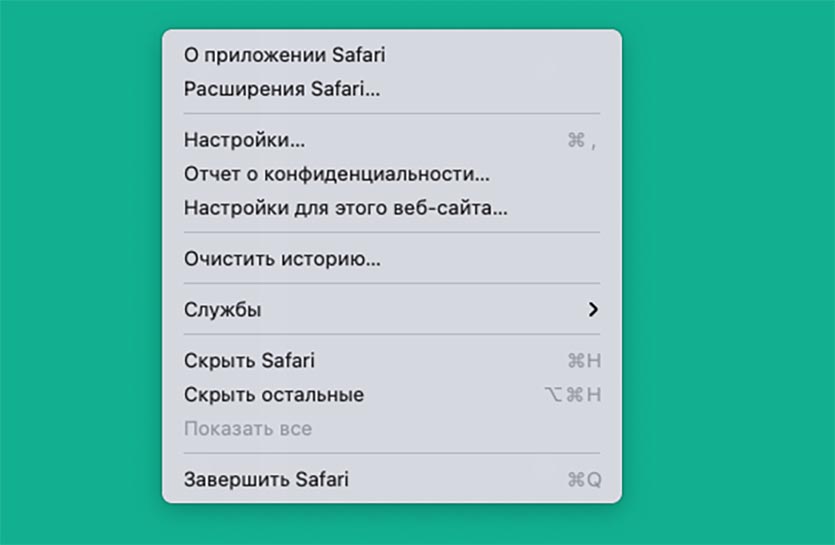- [Mac для чайников] №3 Закрыть и завершить
- Как полностью закрывать приложения на macOS?
- Как полностью закрыть приложение на Mac
- 6 способов закрыть приложение на Mac
- Лонгриды для вас
- OS X. Должен ли я закрывать приложения или закрывать окна (поведение кнопки красного креста)?
- Почему крестик на закрывает приложение на Mac, а только прячет его в Док
- ✏️ Нам пишут:
[Mac для чайников] №3 Закрыть и завершить
Закрытие приложений – это очень актуальная тема для тех, кто никогда не пользовался Mac. На Windows, когда вы нажимаете на крестик в правом верхнем углу программы/окна, то программа закрывается. Многие думают, что на Маке дела обстоят также, но это не так. Когда вы нажимаете на крестик в левом верхнем углу в OS X, то вы закрываете только окно, а программа все еще работает.
Почему так происходит? Потому что, все программы Mac раньше работали по принципу отдельных документов. Если попроще, то у нас могли быть открыты несколько документов в одной программе, и закрытие одного их них не должно было означать закрытия всех. На сегодняшний день ситуация немного изменилась, и огромное количество программ открывают свои документы в отдельных вкладках, а в отдельных окнах. Но не смотря на это все, основа осталась той же.
На OSX, чтобы закрыть приложение окончательно вам нужно конкретно нажать “Завершить программу”. Есть второй вариант – через Док и правую кнопку мыши. Также есть горячая клавиша, которую сразу рекомендую выучить – Command+Q.
Подведем итог, приложение надо закрывать целенаправленно, а не просто крестиком. Их можно не завершать, но для хорошей скорости работы вашего Mac, это стоит делать.
Источник
Как полностью закрывать приложения на macOS?
Пользователи, которые только начинают знакомиться с Mac, сталкиваются с непонятным для них явлением. Играет роль привычка – в Windows нажатие на крестик в углу активного окна приводит к его закрытию, тогда как в Mac программа вроде бы закрывается, но при этом ее наименование все равно отображается в строке меню.
А ведь по соседству с крестиком на окне имеется еще и кнопка «свернуть программу» в виде черточки. Какой смысл в том, чтобы две кнопки привязывать к одному, по сути, действию?
На самом деле со временем поведение кнопки «крестик» окажется еще более непонятным. Некоторые программы при нажатии на нее все-таки закроются, как это изначально и кажется логичным. Как же работает эта функция?
Как полностью закрыть приложение на Mac
При нажатии на крестик приложение полностью не завершается, а лишь закрывается активное окно программы.
Если у вашего приложения есть только одно активное окно – это могут быть, к примеру, «Калькулятор» или «Системные настройки», то нажатие на крестик завершит работу самой программы.
А вот если у приложения могут иметься несколько окон (к примеру, Safari, Почта, Заметки), то нажатие крестика приведет к закрытию лишь активного окна, но не самой программы.
Справедливости ради, хочется отметить, что на практике не все так понятно. Многие сторонние приложения игнорируют этот принцип, например, мессенджеры Telegram, WhatsApp, Viber и др., имеющие лишь одно рабочее окно, не закрываются при нажатии на красную кнопку (крестик).
Если вам трудно привыкнуть к такому поведению кнопки, то для полного закрытия приложений на Mac воспользуйтесь одним из предложенных способов:
1. С помощью комбинации клавиш ⌘Cmd + Q можно завершить работу любого активного приложения.
2. В строке меню активного приложения доступен соответствующий пункт.
3. Вызвав контекстное меню иконки в Док-панели тоже можно завершить программу.
Есть и другие способы, но уже не настолько удобные: использовать «Терминал» или «Мониторинг системы». Также можно с помощью Automator настроить закрытие всех ненужных приложений нажатием всего на одну кнопку.
Источник
6 способов закрыть приложение на Mac
Если вы нажмете на красный крестик в левом углу окна приложения для OS X, окно исчезнет, но это вовсе не значит, что приложение будет остановлено. Это может быть непривычно пользователям Windows. Конечно, закрывать приложения не обязательно, но наверняка кто-то захочет дать своему Mac отдохнуть или почистить Dock. Есть несколько способов закрыть приложение в OS X.
1. Из строки меню
2. Из Dock
3. Комбинацией клавиш
4. Из иконки в строке меню
5. Из приложения Мониторинг системы
6. Из терминала
Все, что вы можете пожелать сделать со своим Mac, можно сделать с помощью приложения Терминал, и даже больше. Вам потребуется команда osascript -e ‘quit app “Имя приложения”‘. После того как введете ее, нажмите Enter.
По материалам iDownloadBlog
Новости, статьи и анонсы публикаций
Свободное общение и обсуждение материалов
Лонгриды для вас
По абсолютно неясной причине, Apple ни разу не выпускали оригинальные аксессуары для своих AirPods. Думаю, что большинство владельцев этих наушников используют их именно в чехле. В статье предлагаю обсудить, какими бы были оригинальные чехлы для AirPods.
iPad идеально подходит для просмотра телевидения, но есть несколько способов, как это сделать. Нашли приложение, которое лучше всего подходит для просмотра ТВ на iPad и даже iPhone.
Если заметили, что ваши Apple Watch неверно отображают информацию о количестве шагов или пройденном расстоянии — не спешите идти в ремонт. Возможно, им просто нужна калибровка. Рассказываем, как это сделать
Imba2015, Если программа зависла и не закрывается даже через Принудительное завершение программ
Источник
OS X. Должен ли я закрывать приложения или закрывать окна (поведение кнопки красного креста)?
Я много гуглил о кнопке X, которая не закрывает приложение, а просто закрыла окно и не нашла четкого ответа. Я хочу знать, влияют ли открытые приложения на время автономной работы или другие ресурсы.
Должен ли я закрыть приложения или закрыть окна, чтобы приложения работали в фоновом режиме?
Одна из самых запутанных функций Mac — красная кнопка закрытия , которая, как вы думаете, закрывает приложение, но часто этого не происходит. При нажатии X кнопки в окне — вы на самом деле близко окна , связанные с приложением, но он не ушел . Вот больше информации со страниц поддержки Apple :
Когда вы закрываете окно приложения, оно закрывается, но приложение остается открытым. Если вы хотите выйти из приложения, щелкните по имени приложения в строке меню и выберите « Выйти из приложения» . Для получения дополнительной информации см. Выход из приложений .
Если вы хотите выйти из приложения (освободить память, уменьшить нагрузку на процессор и т. Д.), То есть несколько способов сделать это:
- Использование сочетания клавиш: ⌘ cmd + Q .
- Использование контекстного меню (или меню приложения): перейдите в док в нижней части экрана и найдите значок приложения, затем щелкните правой кнопкой мыши (или ctrl + click ), чтобы открыть контекстное меню. Внизу этого списка находится Quit опция.
- Использование Activity Monitor : Applications > Utilities > Activity Monitor .
- Для не отвечающих приложений: принудительное завершение ( ⌘ cmd + ⌥ alt + esc )
Вы можете также захотеть перегрузить поведение по умолчанию и сделать его как в ОС Windows, но вам нужно использовать отдельные утилиты (например, RedQuits ). Существует множество таких утилит, которые закрывают приложения, когда вы нажимаете красную кнопку закрытия.
В целом, чтобы ответить на ваш вопрос о том, как это влияет на эффективность системы, память и батарею : OS X обрабатывает это должным образом и делает все возможное для оптимизации эффективности, если само приложение не написано плохо. OS X внутренне имеет много оптимизаций, таких как App Nap, которые помогают свести к минимуму влияние фоновых приложений на системные ресурсы :
Вам не нужно выходить из приложений, когда вы закончите работать с ними — OS X позволяет вам работать с несколькими приложениями, открытыми одновременно. Такие функции, как Compressed Memory и App Nap, позволяют вашему Mac работать быстро и экономить электроэнергию, когда открыто много приложений.
Источник
Почему крестик на закрывает приложение на Mac, а только прячет его в Док
✏️ Нам пишут:
Купил свой первый Мак в жизни и вообще не могу понять, чем отличается кнопка «свернуть программу» от «крестика». Одно и то же ведь происходит.
Пользователи компьютеров Apple, которые недавно перешли на Mac с операционной системы Windows, первое время не могут понять логику относительно закрытия и сворачивания приложений.
Некоторые программы при помощи красного крестика закрываются, а некоторые после этого остаются висеть в Док-панели.
Первое, что нужно запомнить, это логику работы красного крестика в левом верхнем углу окна программы.
Крестик не закрывает приложение полностью, а завершает активное окно программы.
Если приложение имеет только одно активное окно (например, Системные настройки, App Store, Калькулятор), то при его закрытии завершится и сама программа.
Если же приложение может иметь несколько окон (например, Почта, Safari, Заметки), то крестик закроет активное окно, но не завершит саму программу.
После этого работа системы станет понятнее.
Вы можете либо продолжать пользоваться уже привычным вам способом закрытия окон/приложений и держать запущенными программы без активных окон, либо запомнить несколько способов полного завершения приложений.
Для этого в macOS предусмотрено много возможностей, вот самые доступные:
1. Завершить любое приложение можно при помощи сочетания клавиш Command+Q.
2. Можете выбрать соответствующий пункт в строке меню, когда активно нужное приложение.
3. Можете завершить программу через контекстное меню иконки приложения в Док-панели.
Есть и другие менее удобные способы вроде закрытия через Мониторинг системы или Терминал. А еще можно создать суперкнопку для закрытия всех или выбранных приложений одним нажатием.
Источник